大家偶爾在應用Win10系統軟體的電腦上時不可避免碰到各種問題,絕大多數情形下是可以利用電腦上內建的疑難排解來清查問題,並來嘗試讓電腦上自身處理,但許多小夥伴們不清楚要如何進入疑難雜症介面,下邊就和小編一起來瞧瞧吧。
Win10轉到疑難排檔介面的方式
1、點選電腦上的「控制台」進到,或在左下方輸入框鍵入「控制面板」並開啟;
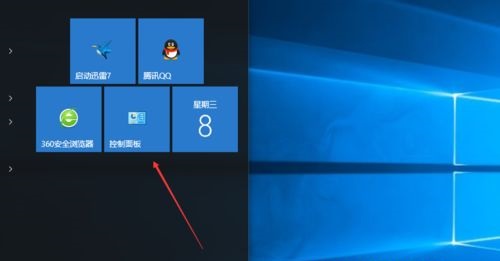
2、點擊右上方的「查詢方法」挑選「大圖示」或是「圖示」;
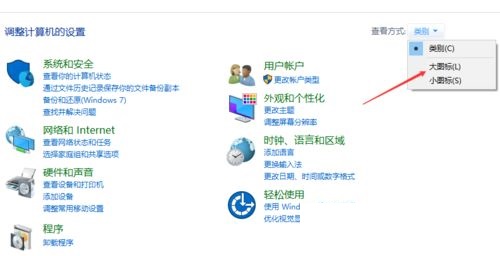
3 、尋找下邊的「安全與維護」點擊進到;
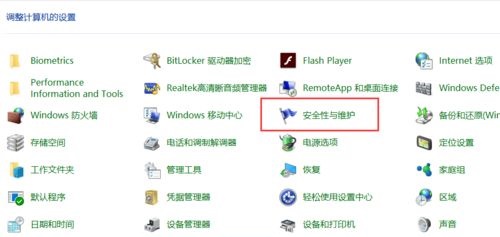
4、最終點擊下邊的「疑難排解」就可以加入到難解釋介面;
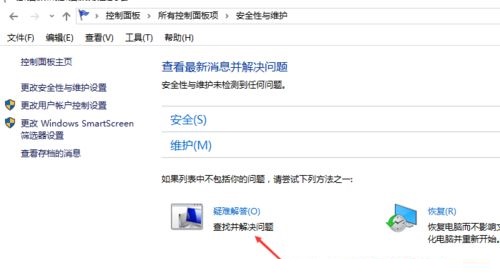
5、依據自身的挑選,去點選要解釋的問題。
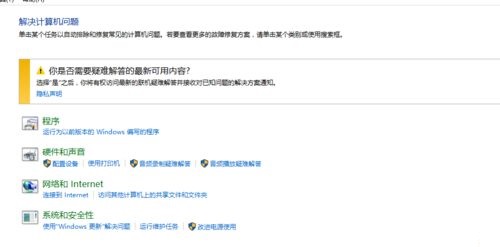
以上是Win10如何進入疑難病症介面? Win10進入疑難雜症介面的方式的詳細內容。更多資訊請關注PHP中文網其他相關文章!




